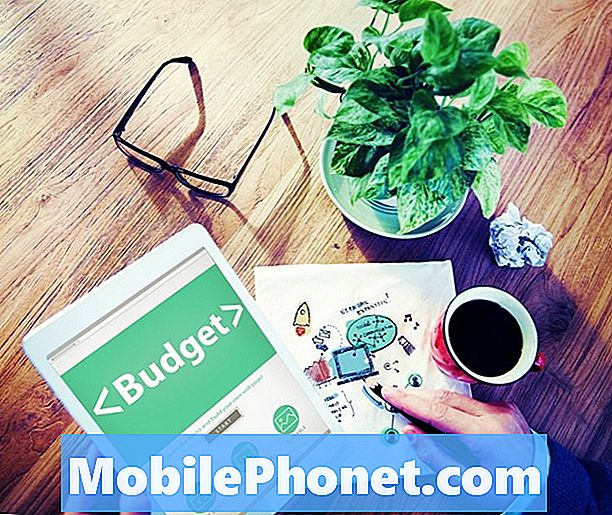#Oppo #FindX เป็นอุปกรณ์คุณภาพระดับเรือธงที่เปิดตัวครั้งแรกในเดือนกรกฎาคม 2018 อุปกรณ์นี้ทำจากโลหะและแก้วเป็นส่วนใหญ่ มีหน้าจอ AMOLED ขนาด 6.42 นิ้วที่มีความละเอียด 1080 x 2340 พิกเซลและได้รับการปกป้องโดย Corning Gorilla Glass 5 ที่ด้านหลังมีการตั้งค่ากล้องคู่ในขณะที่ส่วนหน้ามีกล้องเซลฟี่ 16MP แบบป๊อปอัพ ภายใต้ฝากระโปรงคุณจะพบโปรเซสเซอร์ Snapdragon 845 จับคู่กับ RAM 8GB แม้ว่านี่จะเป็นอุปกรณ์ที่มีประสิทธิภาพที่ดี แต่ก็มีบางกรณีที่อาจเกิดปัญหาบางอย่างซึ่งเราจะแก้ไขในวันนี้ ในชุดการแก้ปัญหาล่าสุดของเราเราจะจัดการกับปัญหา Oppo Find X ที่ไม่เชื่อมต่อกับ Wi-Fi
หากคุณเป็นเจ้าของ Oppo Find X หรืออุปกรณ์ Android อื่น ๆ สำหรับเรื่องนั้นโปรดติดต่อเราโดยใช้แบบฟอร์มนี้ เรายินดีเป็นอย่างยิ่งที่จะช่วยเหลือคุณเกี่ยวกับข้อกังวลใด ๆ ที่คุณอาจมีกับอุปกรณ์ของคุณ นี่เป็นบริการฟรีที่เรานำเสนอโดยไม่ต้องต่อสาย อย่างไรก็ตามเราขอให้เมื่อคุณติดต่อเราพยายามให้รายละเอียดมากที่สุดเท่าที่จะเป็นไปได้เพื่อให้สามารถทำการประเมินได้อย่างถูกต้องและจะได้รับแนวทางแก้ไขที่ถูกต้อง
วิธีแก้ไข Oppo Find X ไม่เชื่อมต่อกับปัญหา Wi-Fi
ก่อนที่คุณจะทำตามขั้นตอนการแก้ไขปัญหาที่แนะนำสำหรับปัญหาเฉพาะนี้ฉันขอแนะนำให้คุณตรวจสอบให้แน่ใจว่าโทรศัพท์ทำงานบนซอฟต์แวร์เวอร์ชันล่าสุด หากมีการอัปเดตคุณควรดาวน์โหลดและติดตั้งก่อน วิธีนี้จะช่วยลดความเป็นไปได้ของปัญหาที่เกิดจากซอฟต์แวร์เวอร์ชันที่ล้าสมัย เมื่อติดตั้งการอัปเดตซอฟต์แวร์ล่าสุดแล้วให้ดำเนินการตามขั้นตอนด้านล่าง
อย่าลืมเปิดสวิตช์ Wi-Fi ของโทรศัพท์
โทรศัพท์ของคุณจะมีสวิตช์ Wi-Fi ซึ่งจำเป็นต้องเปิดเพื่อให้อุปกรณ์สามารถเชื่อมต่อกับเครือข่าย Wi-Fi ได้ คุณควรตรวจสอบว่าสวิตช์นี้เปิดอยู่หรือไม่ นอกจากนี้คุณควรตรวจสอบให้แน่ใจว่าปิดใช้งานโหมดเครื่องบินของอุปกรณ์แล้ว
- ปัดไปทางซ้าย.
- เลือกการตั้งค่า
- เลือก Wi-Fi
- เปิดใช้งาน Wi-Fi
- เลือกเครือข่ายไร้สายที่คุณต้องการเชื่อมต่อ
- ป้อนรหัสผ่าน Wi-Fi และเลือกเชื่อมต่อ
ตรวจสอบว่า Oppo Find X ไม่เชื่อมต่อกับปัญหา Wi-Fi ยังคงเกิดขึ้นหรือไม่
ปัญหาเราเตอร์ที่เป็นไปได้
บางครั้งปัญหาอาจเกิดจากเราเตอร์ไม่ใช่โทรศัพท์ของคุณ อุปกรณ์อื่น ๆ สามารถเชื่อมต่อกับเราเตอร์ได้สำเร็จหรือไม่? โทรศัพท์ของคุณอยู่ในระยะของเราเตอร์หรือไม่ เราเตอร์มีการเปิดใช้งานการตั้งค่า (MAC Filtering) ที่บล็อกโทรศัพท์ของคุณไม่ให้เชื่อมต่อหรือไม่ วิธีหนึ่งที่รวดเร็วในการตรวจสอบว่านี่เป็นปัญหาที่เกี่ยวข้องกับเราเตอร์หรือไม่คือการเชื่อมต่อโทรศัพท์ของคุณกับเครือข่าย Wi-Fi อื่นจากนั้นตรวจสอบว่าปัญหายังคงเกิดขึ้นหรือไม่
ทำการซอฟต์รีเซ็ต
มีหลายกรณีที่ข้อมูลชั่วคราวที่เสียหายในโทรศัพท์อาจทำให้เกิดปัญหานี้ สิ่งที่คุณจะต้องทำคือการรีเฟรชซอฟต์แวร์โทรศัพท์ซึ่งสามารถทำได้อย่างง่ายดายเพียงแค่รีสตาร์ทอุปกรณ์
- กดปุ่มเปิด / ปิดและลดระดับเสียงค้างไว้นานถึง 45 วินาที
- รอขณะที่อุปกรณ์รีสตาร์ท
ตรวจสอบว่าปัญหายังคงเกิดขึ้นหรือไม่
อัปเดตการตั้งค่า Wi-Fi ในโทรศัพท์ของคุณ
โดยปกติจะแก้ไขปัญหาที่เกี่ยวข้องกับ Wi-Fi บนอุปกรณ์ของคุณ ไปที่การตั้งค่าจากนั้นการจัดการแอพจากนั้นแตะที่ทั้งหมด คุณยังสามารถไปที่การตั้งค่าจากนั้นการตั้งค่าเพิ่มเติมจากนั้นการจัดการแอปพลิเคชัน จากที่นี่ให้แตะที่ทั้งหมด แตะที่การตั้งค่า Wi-Fi จากที่นี่ให้แตะล้างข้อมูลและแคช ตรวจสอบว่าโทรศัพท์ของคุณสามารถเชื่อมต่อกับเครือข่าย Wi-Fi ได้สำเร็จหรือไม่
เริ่มโทรศัพท์ในเซฟโหมด
มีหลายกรณีที่แอปที่คุณดาวน์โหลดจะทำให้ Oppo Find X ไม่เชื่อมต่อกับปัญหา Wi-Fi ในโทรศัพท์เมื่อติดตั้ง อาจเกิดจากข้อบกพร่องในแอปหรือปัญหาความเข้ากันได้กับแอปและโทรศัพท์ของคุณ หากต้องการตรวจสอบว่าแอปที่คุณดาวน์โหลดก่อให้เกิดปัญหาหรือไม่คุณจะต้องเริ่มโทรศัพท์ใน Safe Mode เนื่องจากอนุญาตให้เรียกใช้เฉพาะแอปที่ติดตั้งไว้ล่วงหน้าเท่านั้นในโหมดนี้
- ปิดโทรศัพท์ของคุณ
- กดปุ่มเปิด / ปิดค้างไว้
- ปล่อยปุ่มเปิดปิดและปุ่มลดระดับเสียงค้างไว้เมื่อคุณเห็นภาพเคลื่อนไหว Oppo
- กดปุ่มลดระดับเสียงต่อไปจนกว่า Safe Mode จะปรากฏขึ้น
ในกรณีที่ปัญหาไม่เกิดขึ้นในโหมดนี้สาเหตุส่วนใหญ่เกิดจากแอพที่คุณติดตั้ง ค้นหาว่าแอปนี้คืออะไรและถอนการติดตั้ง
เช็ดพาร์ทิชันแคชของโทรศัพท์
บางครั้งข้อมูลแคชที่จัดเก็บไว้ในพาร์ติชันเฉพาะของโทรศัพท์อาจเสียหายได้ เมื่อสิ่งนี้เกิดขึ้นสิ่งนี้มักจะทำให้เกิดปัญหาบางอย่างกับโทรศัพท์ หากต้องการกำจัดความเป็นไปได้ว่านี่คือสาเหตุของปัญหาคุณจะต้องล้างพาร์ทิชันแคชของโทรศัพท์จากโหมดการกู้คืน
- กดปุ่มเปิด / ปิดและเลือกตัวเลือกปิดเครื่อง หากหน้าจอค้างหรือไม่ตอบสนองคุณสามารถกดปุ่มเปิด / ปิดค้างไว้หลายวินาทีจนกว่าอุปกรณ์จะปิด
- กดปุ่มลดระดับเสียงและปุ่มเปิด / ปิดสักครู่
- ปล่อยปุ่มทั้งหมดเมื่อโลโก้ OPPO ปรากฏขึ้น
- เลือกภาษา.
- เลือก Wipe Cache Partition
- แตะตกลง
- รีบูตโทรศัพท์
ตรวจสอบว่าปัญหายังคงเกิดขึ้นหรือไม่
ทำการรีเซ็ตเป็นค่าเริ่มต้นจากโรงงาน
ในกรณีที่ขั้นตอนข้างต้นล้มเหลวในการแก้ไข Oppo Find X จะไม่เชื่อมต่อกับปัญหา Wi-Fi วิธีที่ดีที่สุดในการจัดการตอนนี้คือทำการรีเซ็ตเป็นค่าเริ่มต้นจากโรงงาน อย่าลืมสำรองข้อมูลโทรศัพท์ของคุณก่อนทำการรีเซ็ต
- กดปุ่มเปิด / ปิดและเลือกตัวเลือกปิดเครื่อง หากหน้าจอค้างหรือไม่ตอบสนองคุณสามารถกดปุ่มเปิด / ปิดค้างไว้หลายวินาทีจนกว่าอุปกรณ์จะปิด
- กดปุ่มลดระดับเสียงและปุ่มเปิด / ปิดสักครู่
- ปล่อยปุ่มทั้งหมดเมื่อโลโก้ OPPO ปรากฏขึ้น
- เลือกภาษา.
- เลือกล้างข้อมูลและล้างข้อมูล (เก็บ SMS รายชื่อและรูปภาพ)
- แตะตกลง
- รีบูตโทรศัพท์
ตั้งค่าโทรศัพท์จากนั้นตรวจสอบว่าปัญหายังคงมีอยู่หรือไม่ หากเป็นเช่นนั้นสิ่งนี้อาจเกิดจากส่วนประกอบฮาร์ดแวร์ที่ผิดพลาด คุณควรนำโทรศัพท์ไปที่ศูนย์บริการและทำการตรวจสอบ